EPC との通信がない - WKB15791
症状
- EPC との通信がない、
- Ping 時に EPC が応答しない、
- ハイパーターミナル画面が空白、
- 装置のファンが高速になり、速度が下がることはない。
環境
- Xevo TQD
- Xevo TQ-S
- Xevo TQ-S micro
原因
LAN カードの IP アドレスが正しくありません
解決策
- Windows の[スタート]メニューで、[ファイル名を指定して実行] > 「cmd」と入力し、Enter キーを押します。
- コマンドプロンプトで「ipconfig」と入力します。すべてが問題ない場合は、以下が表示されるはずです。
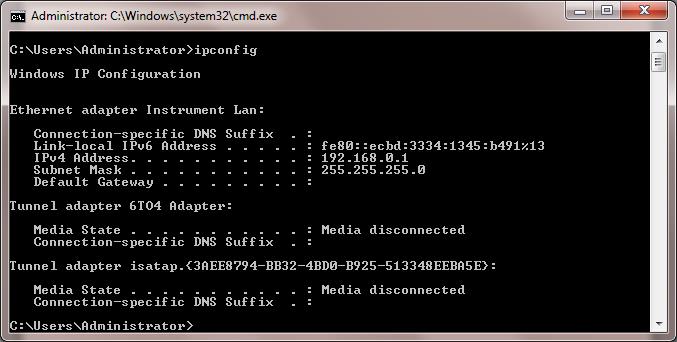
代わりに、169.xxx.xxx.xxx で始まる正しくない IP アドレスが表示される場合は、以下のステップに従います。
- [コントロールパネル]に移動し、「ネットワーク接続」を入力します。
- 「ネットワーク接続の表示」をクリックします。
- 装置 LAN を右クリックしてから、[プロパティ]をクリックします。
- [インターネットプロトコル 4]をクリックして、[プロパティ]をクリックします。以下の画面が表示されるはずです。

(「ipconfig」がコマンドプロンプトで入力された場合、この画面は表示されません。) - 「IP アドレスを自動的に取得する」および「DNS サーバーのアドレスを自動的に取得する」オプションを選択します。
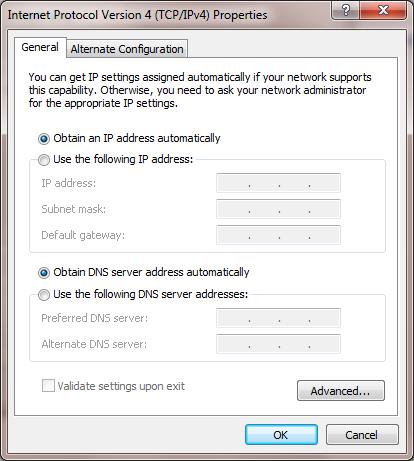
- [OK]をクリックし、もう一度[OK]をクリックして設定を保存します。
- 接続プロパティに戻って、IP アドレス 192.168.0.1 とサブネットマスク 255.255.255.0 を再入力します。
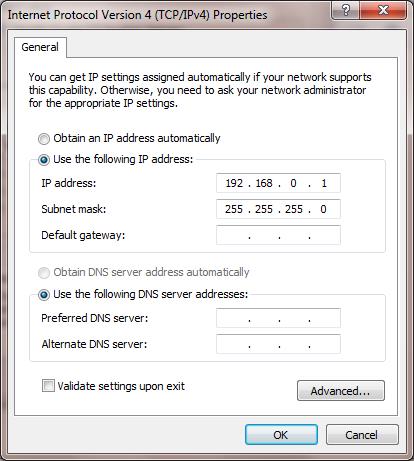
- [OK]をクリックし、もう一度[OK]をクリックします。
- コマンドプロンプトでもう一度 ipconfig を確認してください。上記の最初のステップ 2 と同様に見えるはずです。
追加情報
問題が解決されず、ipconfig の設定が正常のように見える場合は、コマンドラインに表示されるように、ipconfig および LAN カードの間違った IP アドレスを更新するために Windows を再起動する必要がある場合があります。
さらに、以下の手順に従って、Windows で Waters Service Host プロセスを停止して起動することを推奨します。
Waters Service Host サービスを停止するには:
1. [スタート] > [コンピューター]を右クリック > [管理]をクリックします。
ヒント:Windows 10 では、Cortana の検索ボックスに「管理ツール」と入力し、次に[コンピューターの管理]をクリックします。
2. [コンピューターの管理]画面で、[サービスとアプリケーション]を展開し、次に[サービス]をクリックします。
3. サービスのリストで、[Waters Service Host]を右クリックし、次に[プロパティ]を選択します。
4. [停止]をクリックします。
5. サービスが停止しない場合は、[スタートアップの種類]を[無効]に変更してから、ワークステーションを再起動します。
Waters Service Host サービスを開始するには:
1. [スタート] > [コンピューター]を右クリック > [管理]をクリックします。
ヒント:Windows 10 では、Cortana の検索ボックスに「管理ツール」と入力し、次に[コンピューターの管理]をクリックします。
2. [コンピューターの管理]画面で、[サービスとアプリケーション]を展開し、次に[サービス]をクリックします。
3. サービスのリストで、[Waters Service Host]を右クリックし、次に[プロパティ]を選択します。
4. [開始]をクリックします。
ドキュメント 715005644rA に従って
問題が解決されない場合は、KCS WKB6010 に従って netsh winsock をリセットする必要があります
id15791, communication, XEVOTQS, XEVOTQSIVD, XEVTQSMIVD, コミュニケーションエラー